Editarea fișierelor PDF poate fi mult mai ușoară dacă aveți instrumentele potrivite cu care să lucrați.
PDF sau Portable File Document este un format de fișier utilizat pe scară largă în birouri și sisteme de educație online. Acest lucru se datorează faptului că, odată cu progresul digital, oamenii sunt mai înclinați spre citirea cărților online decât pe cele fizice. PDF-urile oferă alternative mult mai ieftine și ușor de întreținut la hârtiile fizice. În zilele noastre, puteți vedea că PDF-urile sunt disponibile pe scară largă pentru descărcare gratuită.
Fișierele PDF sunt destul de ușor de partajat prin e-mailuri și de a prezenta conținut într-un mod ușor de citit. Acestea ajută, de asemenea, la păstrarea structurii conținutului pe diferite dispozitive. Indiferent de dispozitivul pe care îl utilizați, un cititor va putea vedea același aspect.
O altă caracteristică importantă a fișierelor PDF datorită căreia acestea sunt foarte populare este securitatea lor. Fișierele PDF vin cu o funcție de criptare, care vă permite să vă protejați fișierul cu parolă. În acest fel, doar persoana autorizată poate vizualiza fișierul; astfel, conținutul fișierului dvs. rămâne sigur și securizat.
Pe lângă comoditatea pe care o oferă PDF-urile, acestea au și o limitare: natura lor needitabilă. Este posibil să copiați și să imprimați conținutul unui fișier PDF, dar nu se poate edita. Este un compliment pentru aspectul său de securitate; totuși, uneori, poate fi necesar să actualizați fișierul. Este posibil să fie nevoie să adăugați note la acesta pentru referință și, pentru asta, aveți nevoie de capacitatea de a scrie pe el.
Din fericire, există mai multe moduri disponibile care vă permit să scrieți pe un fișier PDF. Să explorăm câteva dintre metodele prin care puteți scrie pe un fișier PDF și îl puteți actualiza cu ușurință.
Cuprins
Folosind Adobe Acrobat DC
Adobe Acrobat DC este un pachet software bazat pe desktop care vă permite să creați, să vizualizați și să editați fișiere PDF, precum și imagini. Puteți edita fișierul PDF folosind desktopul sau dispozitivul mobil. Interfața de editare ușor de utilizat vă permite să scrieți rapid într-un PDF.
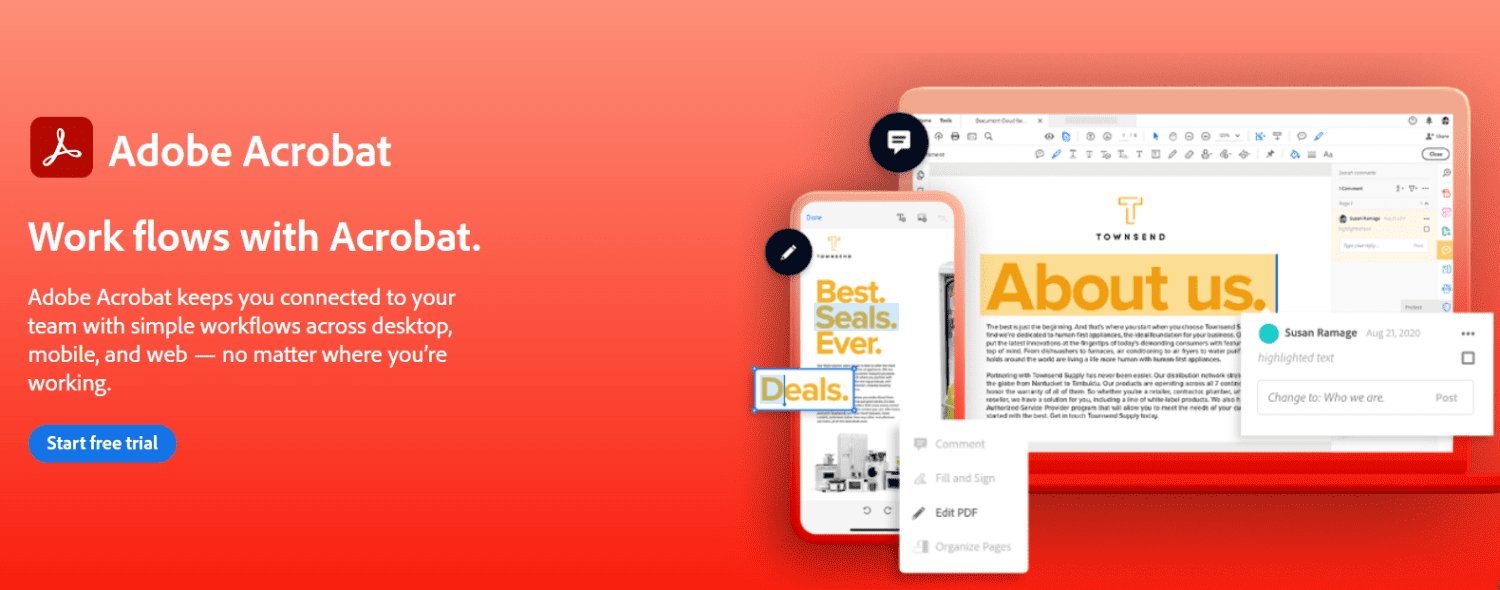
- În primul rând, trebuie să descărcați Adobe Acrobat DC de pe site-ul său oficial.
- Odată ce descărcarea și instalarea sunt finalizate, deschideți Adobe Acrobat DC și faceți clic pe opțiunea „Fișier”.
- Din meniul derulant, selectați „Deschidere” pentru a încărca fișierul PDF pe care doriți să îl editați.
- Selectați meniul „Instrumente” și alegeți „Editați PDF”.
- Pentru a edita PDF-ul, faceți clic pe pictograma „Adăugați text”. Puteți utiliza bara de meniu disponibilă în partea stângă a ecranului pentru a edita dimensiunea, culoarea și formatul conținutului.
- Faceți clic pe opțiunea „Salvare” din meniul „Fișier” pentru a salva modificările. De asemenea, puteți redenumi fișierul înainte de a-l salva.
Veți avea nevoie de o versiune plătită de Acrobat DC pentru a putea edita fișiere PDF.
Utilizarea Previzualizării pe macOS
Preview este un software de vizualizare PDF și imagini care funcționează pe un sistem de operare Mac. Să explorăm pașii implicați în editarea unui PDF folosind Previzualizare.
- Deschideți fișierul PDF pe care doriți să îl editați. Pe bara de instrumente Markup, veți vedea o pictogramă „Text”; apasa pe el. Ca alternativă la acest pas, puteți alege și Instrumente>Adnotare>Text.
- Veți vedea o pictogramă cu casetă de text în mijlocul fișierului PDF, indicată ca „T”. Faceți clic pe această pictogramă și scrieți textul în câmpul negru al casetei de text. Trageți și plasați caseta de text oriunde doriți să adăugați text în fișier.
- Faceți clic pe pictograma „A” prezentă în partea dreaptă a documentului. Acest lucru vă va permite să formatați textul așa cum doriți.
- După ce toate editările sunt finalizate, alegeți opțiunea „Salvare” din lista derulantă a meniului „Fișier” pentru a salva toate modificările.
Utilizarea marcajului pe iPhone
Folosind opțiunea Markup pe iPhone-uri, puteți face cu ușurință modificări la imagini, capturi de ecran și chiar fișiere PDF. Pentru a edita un fișier PDF pe iPhone, urmați acești pași.
- Deschideți fișierul PDF pe iPhone din aplicația Fișiere.
- Veți putea vedea o pictogramă mică „Markup” sub forma unui marker în colțul din dreapta sus al fișierului. Atingeți această pictogramă.
- Veți întâlni diferite instrumente de editare, cum ar fi marcator, scară, creion, creion etc. Dacă doriți să adăugați text sau să explorați mai multe opțiuni de editare, atingeți pictograma „+”.
- Veți vedea opțiuni precum Text, Semnătură, Lupă etc. Alegeți opțiunea în funcție de cerințele dvs. de editare.
- Atingeți „Terminat” odată ce toate editările sunt finalizate.
Folosind MS Word
PDF-urile care constau în mare parte din text sunt ușor de editat folosind MS Word. Iată pașii implicați în scrierea pe un PDF folosind MS Word.
- Deschideți MS Word.
- Alegeți meniul „Fișier” și apoi butonul „Deschidere” pentru a deschide fișierul PDF pe care doriți să îl editați. Permiteți Word să editeze fișierul.
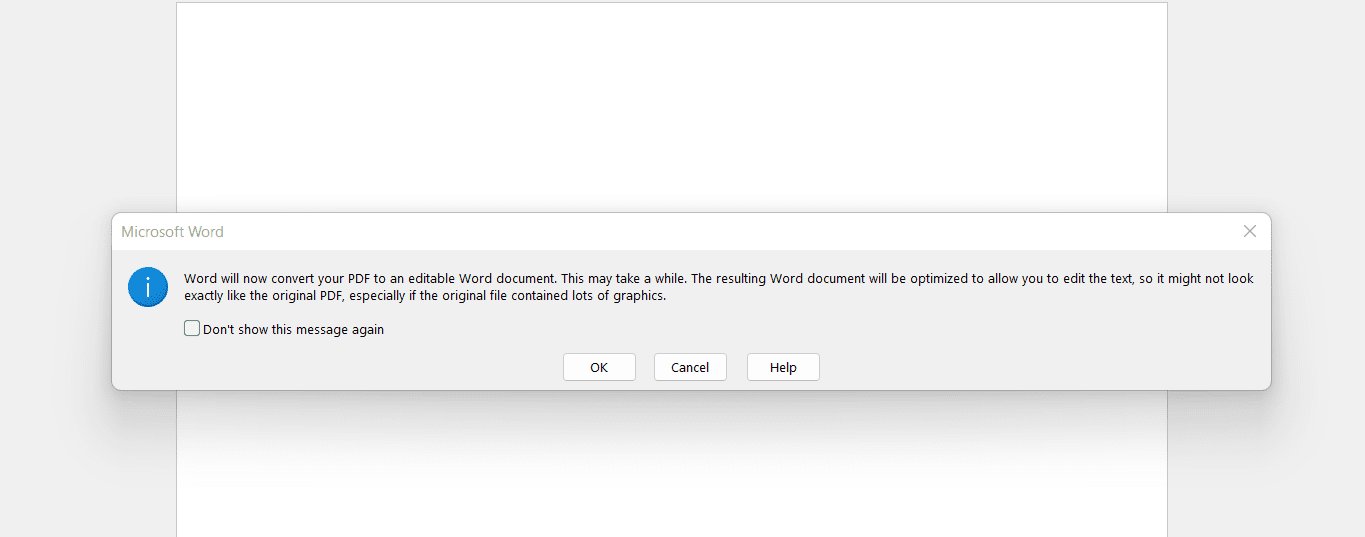
- Word va crea o copie duplicată a acestui fișier PDF și o va deschide într-un format care poate fi afișat. Nu va aduce nicio modificare fișierului PDF original.
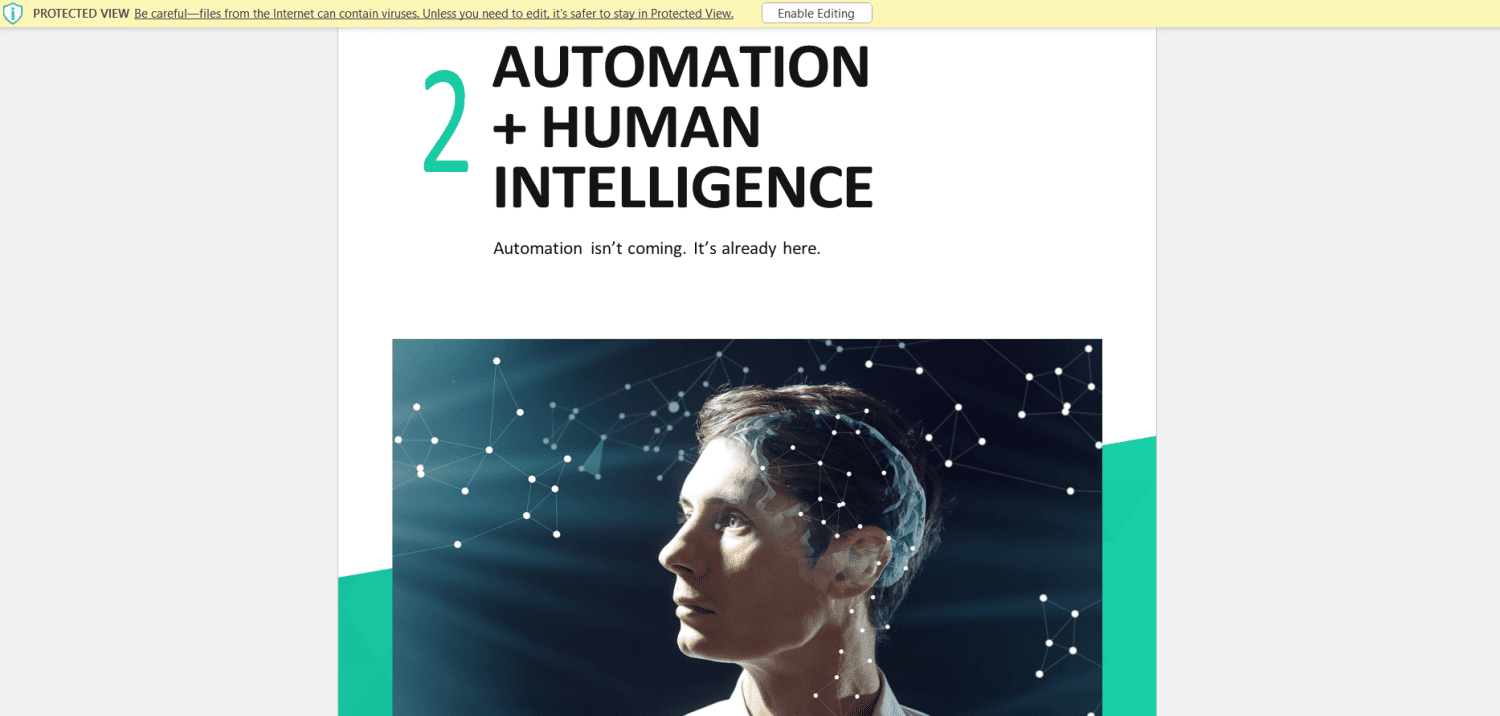
- Acum puteți edita cu ușurință textul fișierului PDF și puteți aplica formatarea necesară. Salvați fișierul editat ca document PDF sau Word.
Aceste metode de editare a unui fișier PDF funcționează în mare măsură atunci când trebuie să faceți modificări minore. Cu toate acestea, acestea au mai multe dezavantaje atunci când vine vorba de a face editări la scară largă. Pot exista situații în care trebuie să completați formulare PDF grele, să eliminați text, să editați sau să eliminați textul imaginii etc. Pentru aceasta, aveți nevoie de un program software dedicat care face sarcina mai ușoară și mai rapidă.
Există mai multe instrumente disponibile care vă permit să scrieți pe un PDF și să faceți modificările dorite. Să explorăm câteva dintre opțiunile bune.
pdfFiller
pdfFiller este un instrument minunat de editare PDF care vă permite să editați, să stocați și să gestionați fișiere PDF. Este un instrument bazat pe stocarea în cloud cu ajutorul căruia vă puteți transforma fișierul PDF static într-un document interactiv. Este un instrument destul de ușor de utilizat. Folosind acest instrument, puteți completa rapid orice formular PDF, contract, detalii fiscale, chestionar etc., fără probleme.
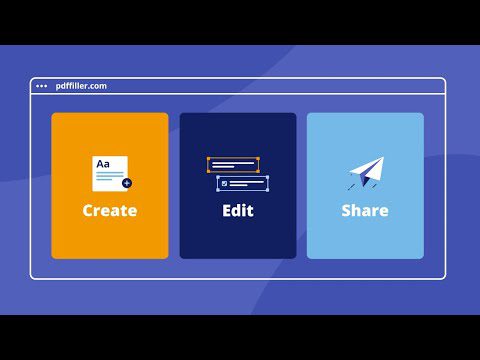
pdFiller nu numai că permite editarea PDF-ului, dar vă permite și să partajați fișierele de editare cu echipa dvs. Biblioteca sa online cuprinde aproximativ 25 de milioane de formulare completabile, pe care le puteți personaliza în funcție de nevoile dvs. Puteți crea un cont gratuit cu pdfFiller și puteți obține acces la o perioadă de încercare gratuită de 30 de zile. După o perioadă de încercare de 30 de zile, puteți alege dintre trei planuri pe lună. Toate planurile sale oferă stocare nelimitată în cloud.
Wondershare
Wondershare este un instrument de editare pdf ușor de utilizat, disponibil pentru Windows, Mac, web și mobil. Cu acest instrument simplificat, puteți adăuga text, fotografii, forme și puteți semna într-un fișier PDF. Puteți edita conținutul său existent schimbând dimensiunea, culoarea, stilul fontului și multe altele. De asemenea, vă permite să adăugați filigrane și link-uri la fișierul PDF.
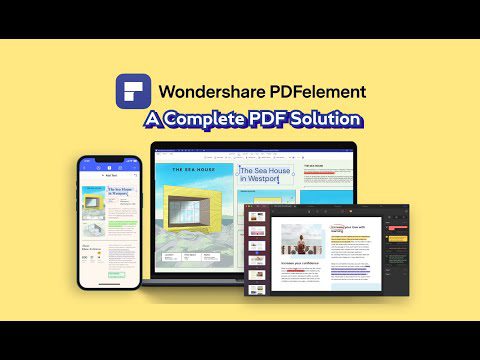
Wondershare oferă soluții de editare PDF cu funcții capabile să răspundă nevoilor fiecărei industrii. Vine în versiuni diferite pentru soluții desktop, mobile și PDf bazate pe cloud, cu caracteristici diferite. Este, de asemenea, disponibil pentru descărcare gratuită, cu funcții limitate. Pentru funcții extinse, puteți achiziționa planurile sale premium.
PDFChef
PDFChef de Movavi este un program de editare PDF multifuncțional care vă permite să modificați PDF-ul în modul dorit. Folosind acest instrument, puteți adăuga sau edita text sau imagini în PDF și, de asemenea, puteți rearanja sau șterge pagini. Este copiat de rezervă cu spațiul de stocare în cloud Movavi pe care îl folosește pentru a vă stoca fișierele. Cu această stocare în cloud, vă puteți accesa cu ușurință documentele. De asemenea, puteți combina fișiere care provin din diferite aplicații, cum ar fi Corel, Excel, Word, AutoCAD și multe altele.
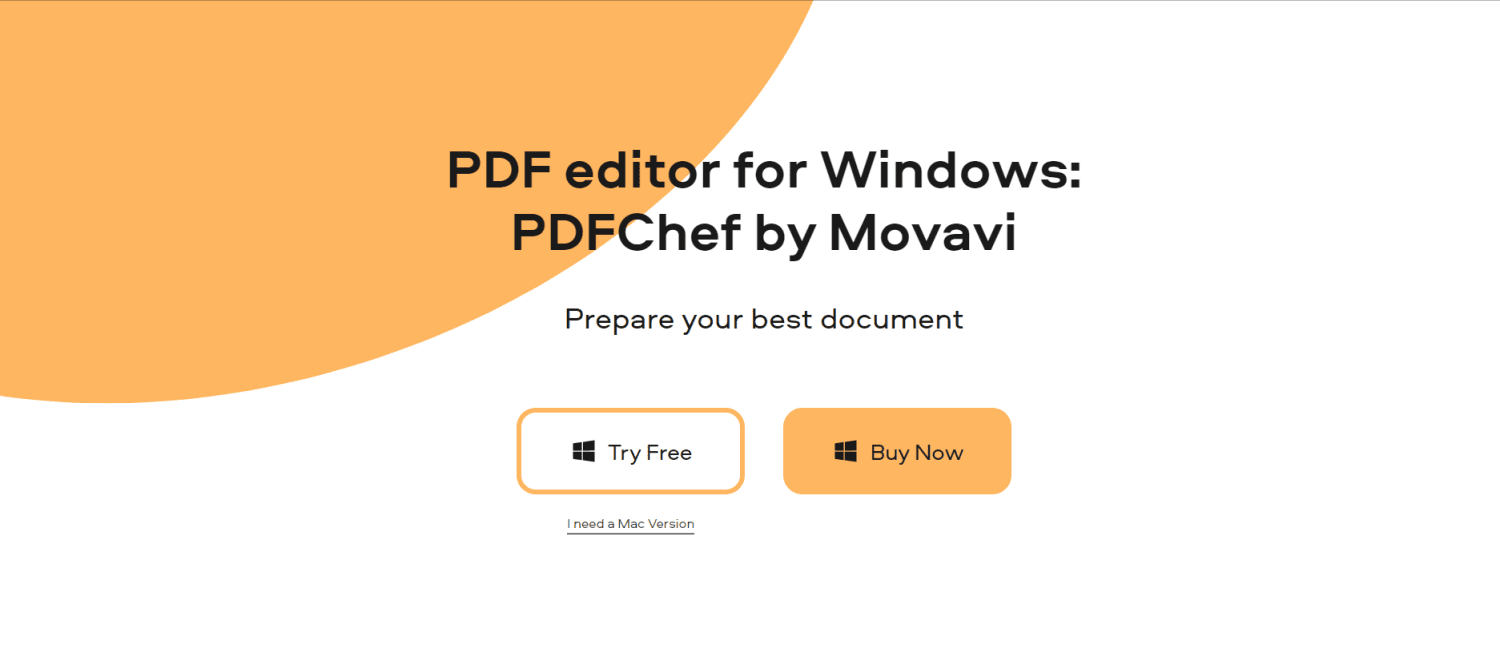
PDFChef vă permite să adăugați semnătura dvs. la fișierul PDF și astfel să pregătiți un contract finalizat destul de ușor. Pe lângă editarea PDF-urilor, acest instrument oferă acces gratuit la PDF-uri online, cum ar fi lucrări de cercetare, cărți electronice etc. Acest instrument este lipsit de orice virus dăunător sau malware, asigurând astfel securitatea documentelor dumneavoastră.
Nitro
Nitro este un program pregătit pentru întreprinderi care vă permite să creați, editați și îmbinați cu ușurință fișiere PDF. Pe lângă crearea și editarea PDF-ului, asigură protecția documentelor dvs. prin aplicarea permisiunii utilizatorului și a criptării.
Nitro permite crearea de fișiere PDF cu șabloanele sale PDF ușor de utilizat. Include toate funcțiile solicitate frecvent pentru organizații, cum ar fi semnarea în bloc, traseele de audit, colaborarea în echipă etc. Este disponibil gratuit cu funcții limitate. Pentru a accesa toate funcțiile avansate, le puteți achiziționa planurile plătite.

Concluzie
Deci, vedeți, acestea sunt câteva opțiuni excelente pentru a scrie rapid într-un fișier PDF. Pentru cerințe simple de editare PDF, primele patru metode sunt grozave. Pentru a face față cerințelor grele de editare PDF la nivel de afaceri, se recomandă să utilizați instrumentele terțe enumerate mai sus.
